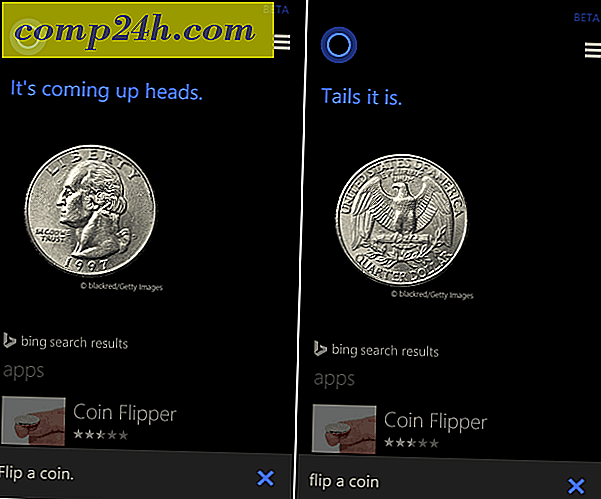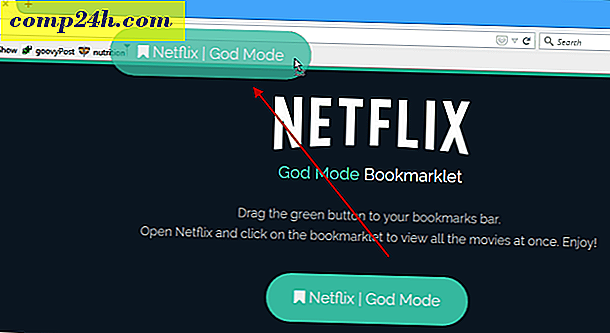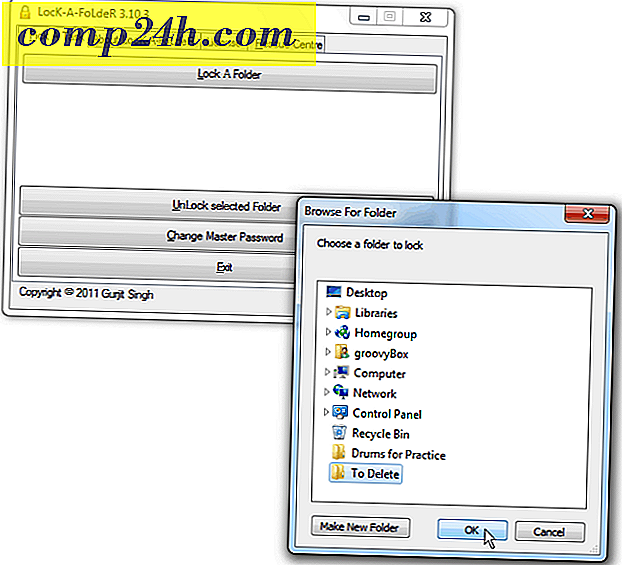Hogyan lehet visszaállítani a "Szerencsés vagyok" funkciót a Firefox 4 címsávjába
A régi címsáv keresési funkciójának visszaállításához a legegyszerűbb módja egy plug-in telepítése, amely az Ön számára elvégzi. De ha nem félek a Firefox konfigurációs fájljaitól, akkor személyre szabhatsz semmit. Az alábbiakban kattintson egy ugrás hivatkozásra, hogy ugorjon az adott módszerhez tartozó utasításokra.
- A kiterjesztés használatára vonatkozó utasítások
- A Config fájl módosításának utasításai
Akárhogy is kapsz ugyanazokat az eredményeket, így a döntés teljes egészében magától függ.
Hogyan használjuk a Luckybar Extension-t, hogy hozzuk vissza? "Szerencsés vagyok"
A kiterjesztés biztonságos, és a Firefox beállításainak szerkesztése nélkül kapja meg a munkát. A Luckybar kiterjesztés forráskódja a https://github.com/fwenzel/luckybar címen érhető el.
A telepítéskor automatikusan beállítja a Firefoxot a régi címsáv funkcióinak használatára. A Luckybar eltávolításakor vagy letiltásakor a Firefox visszaállítja az alapértelmezett értéket.
1. lépés
Látogasson el a LuckyBar kiterjesztés oldalára: https://addons.mozilla.org/en-us/firefox/addon/luckybar/. Kattintson a Hozzáadás a Firefoxhoz gombra. 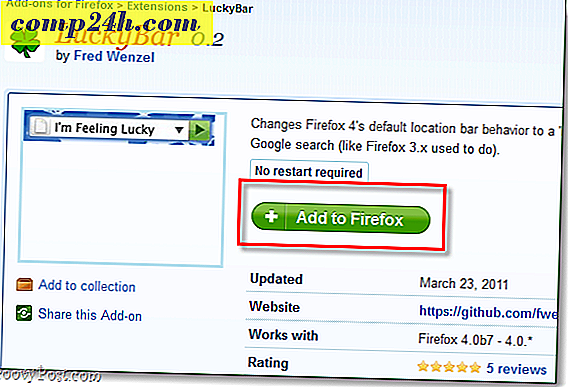
2. lépés
Megjelenik egy kis párbeszédpanel, várjon, amíg a telepítési időzítő eléri a 0 értéket, majd kattintson a Telepítés gombra .

Hogyan lehet módosítani a Firefox Config-ot a "Szerencsés vagyok"
1. lépés
Írja be a: config parancsot a címsávba. A "Ez elveszítheti a parancsot!" Figyelmeztető ablak jelenik meg, csak kattintson a Vigyázni fogok, ígérem!

2. lépés
A Szűrő sorban írja be a keyword.url kifejezést, hogy megjelenítse a keresett preferenciát.
Az alábbi listában kattintson jobb egérgombbal a kulcsszóra .

3. lépés
Törölje ki a szöveges mező régi tartalmát, és most illesszük be az alábbiakban látható új elemet:
- Hibrid Szeretem a Lucky ( ez az, amit a LuckyBar plugin használ )
Ez az URL a keresési eredményeket kulcsszó szerint jeleníti meg. Ez azt jelenti, hogy ha beírja az " Amazon Fresh " -t, akkor az amazonfresh.com webhelyre visz. De ha valami túl homályos beírást ad, akkor a Google keresési eredményoldalára kerül.
http://www.google.com/search?ie=UTF-8&oe=UTF-8&rls=org.mozilla:en-US:official&client=firefox-a&sourceid=navclient&gfns=1&q=
- Nyers vagyok Szerencsésnek érzem magam
Ez az URL a pontosságtól függetlenül a "Szerencsés" eredményre vezet. Ugyanaz, mintha a weboldalra kerülne, amely a Google keresési eredményeinek tetején van, amikor normál műveletet hajt végre.
http://www.google.com/search?btnI=I%27m+Feeling+Lucky&ie=UTF-8&oe=UTF-8&q=
Miután megadta az új URL-t, kattintson az OK gombra .

Kész!
Most hozta vissza a régi Firefox 3.6-es "I'm Feeling Lucky" keresést a Firefox címsávjába. A változásoknak azonnal meg kell történniük, hogy használta-e a Config fájlt vagy a plugint; akkor egyáltalán nem kell újraindítania a Firefoxot. Ha bármikor vissza szeretne menni, vagy testreszabhatja a címsáv keresőjét, olvassa el az itt található utasításokat.